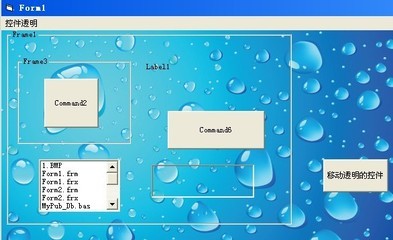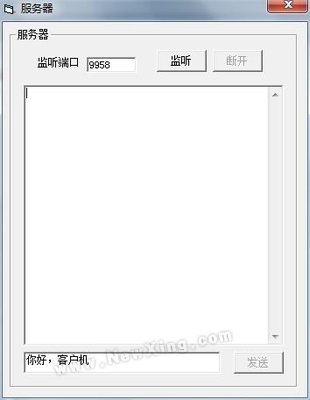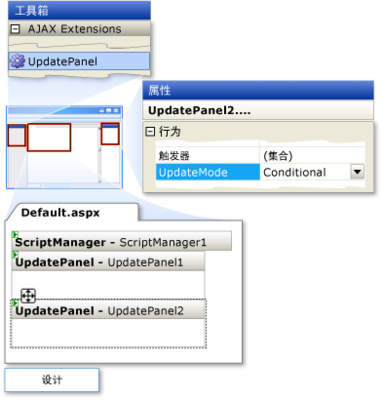当我们在做Excel开发的时候,有时候会碰到需要在表格中添加一个“日历”控件的情况,今天,小编就教大家如何添加日历控件的方法。
Excel2010添加日历控件的步骤如下:
第一步需要您确认您的Excel菜单中有没有开发工具这一选项,若没有我们需要手动添加一下。
介绍一下怎么添加开发工具菜单项:点击文件,打开文件菜单下找到选项菜单点击打开,如下图所示勾选开发工具选项即可。
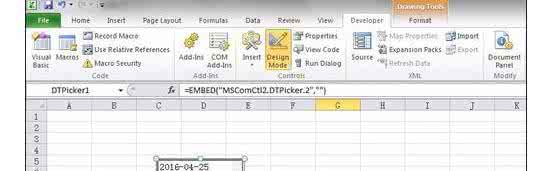
开发工具添加成功后将设计模式打开,如下图设计模式会一直呈现为橙色,说明此时是在设计模式状态下。
单击插入,选择下图中红框中的其他选项,用来添加非常规的控件。
在弹出的其他控件中选择下图所示的Microsoft Date and Timer Picker Control,这个就是我们需要的日历控件。
点击确定后光标会变成一个十字形光标,在您要添加日历的地方单击鼠标拖动光标,绘制出您要的日历控件,如图所示。
绘制成功后您可以先保存下,但此时控件还没有功能,你需要关闭设计模式方可使用,如下图在开发工具中关闭设计模式,如下图所示,此时设计模式按钮不再为橙色,您的控件也就可以使用了。
 爱华网
爱华网